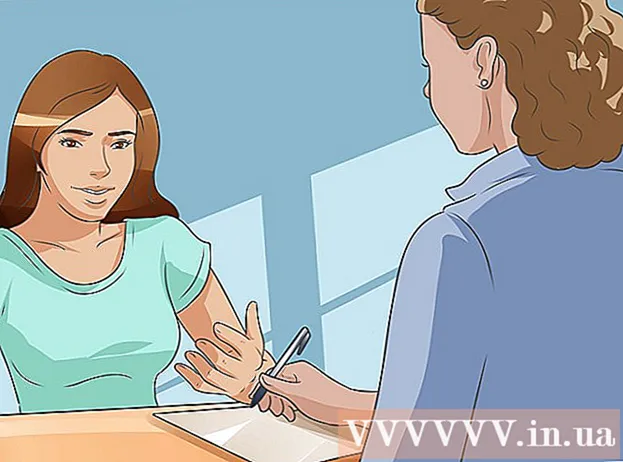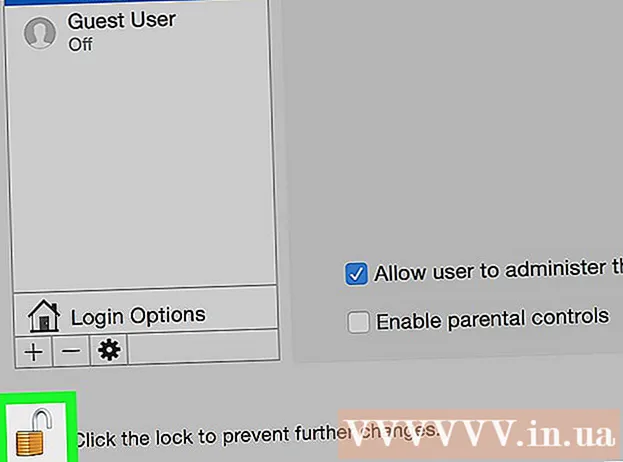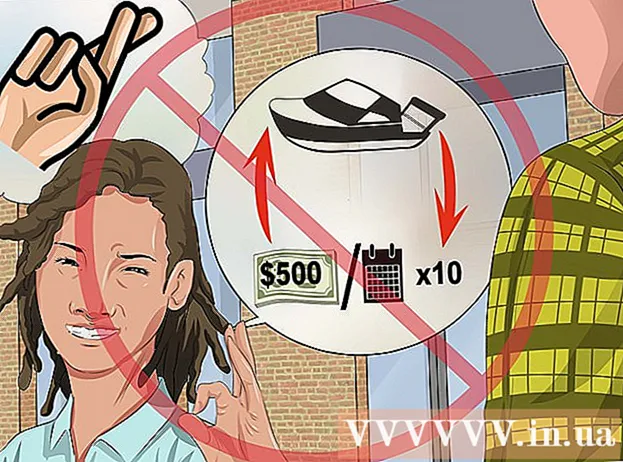Autor:
Joan Hall
Datum Stvaranja:
4 Veljača 2021
Datum Ažuriranja:
1 Srpanj 2024

Sadržaj
- Koraci
- Metoda 1 od 4: Dobivanje prava superkorisnika s terminala
- Metoda 2 od 4: Otključavanje računa superkorisnika (Ubuntu)
- Metoda 3 od 4: Prijava kao superkorisnik
- Metoda 4 od 4: Ponovno postavljanje lozinke superkorisnika
- Upozorenja
Račun superkorisnika Linuxa daje potpuni pristup sustavu. Prava superkorisnika (administratora) potrebna su za izvršavanje naredbi u Linuxu, posebno onih naredbi koje utječu na sistemske datoteke. Budući da račun superkorisnika ima neograničen pristup sistemskim datotekama, preporučuje se da steknete prava superkorisnika samo kada je to potrebno, umjesto da se prijavite kao administrator. To će spriječiti slučajno oštećenje važnih datoteka sustava.
Koraci
Metoda 1 od 4: Dobivanje prava superkorisnika s terminala
 1 Otvorite terminal. Da biste to učinili, u mnogim distribucijama morate pritisnuti Ctrl+Alt+T.
1 Otvorite terminal. Da biste to učinili, u mnogim distribucijama morate pritisnuti Ctrl+Alt+T.  2 Unesi.su - i pritisnite ↵ Unesite... Pomoću ove naredbe možete se prijaviti kao superkorisnik. Upotrijebite navedenu naredbu za prijavu kao bilo koji korisnik, no ako naredba ne sadrži korisničko ime, bit ćete prijavljeni kao administrator.
2 Unesi.su - i pritisnite ↵ Unesite... Pomoću ove naredbe možete se prijaviti kao superkorisnik. Upotrijebite navedenu naredbu za prijavu kao bilo koji korisnik, no ako naredba ne sadrži korisničko ime, bit ćete prijavljeni kao administrator.  3 Unesite lozinku superkorisnika (kada se to od vas zatraži). Nakon unosa naredbe su - i pritiskom ↵ Unesite sustav će od vas tražiti da unesete lozinku administratora.
3 Unesite lozinku superkorisnika (kada se to od vas zatraži). Nakon unosa naredbe su - i pritiskom ↵ Unesite sustav će od vas tražiti da unesete lozinku administratora. - Ako dobijete poruku o pogrešci autentifikacije, najvjerojatnije je račun superkorisnika zaključan. Da biste saznali kako deblokirati svoj račun, pročitajte sljedeći odjeljak.
 4 Uočite naredbeni redak (u prozoru terminala). Ako ste stekli prava superkorisnika, umjesto ikone na kraju naredbenog retka $ pojavi se ikona #.
4 Uočite naredbeni redak (u prozoru terminala). Ako ste stekli prava superkorisnika, umjesto ikone na kraju naredbenog retka $ pojavi se ikona #.  5 Unesite naredbe koje zahtijevaju prava superkorisnika za izvršavanje. Nakon prijave pomoću naredbe su - i dobivanjem prava superkorisnika, možete pokrenuti bilo koje naredbe koje zahtijevaju administrativni pristup. Timska aktivnost su - sprema se do kraja sesije, tako da lozinku superkorisnika ne morate unijeti svaki put kada trebate izvršiti sljedeću naredbu.
5 Unesite naredbe koje zahtijevaju prava superkorisnika za izvršavanje. Nakon prijave pomoću naredbe su - i dobivanjem prava superkorisnika, možete pokrenuti bilo koje naredbe koje zahtijevaju administrativni pristup. Timska aktivnost su - sprema se do kraja sesije, tako da lozinku superkorisnika ne morate unijeti svaki put kada trebate izvršiti sljedeću naredbu.  6 Umjesto naredbe su - možete koristiti naredbu.sudo... Tim sudo omogućuje vam pokretanje drugih naredbi ako su prava superkorisnika dodijeljena na ograničeno vrijeme. Većini korisnika savjetuje se da koriste ovu naredbu za pokretanje naredbi koje zahtijevaju administrativni pristup, jer u ovom slučaju korisnik nije prijavljen kao supersorser i nije potrebno znati lozinku administratora. Umjesto toga, korisnik unosi svoju korisničku lozinku kako bi stekao prava superkorisnika na ograničeno vrijeme.
6 Umjesto naredbe su - možete koristiti naredbu.sudo... Tim sudo omogućuje vam pokretanje drugih naredbi ako su prava superkorisnika dodijeljena na ograničeno vrijeme. Većini korisnika savjetuje se da koriste ovu naredbu za pokretanje naredbi koje zahtijevaju administrativni pristup, jer u ovom slučaju korisnik nije prijavljen kao supersorser i nije potrebno znati lozinku administratora. Umjesto toga, korisnik unosi svoju korisničku lozinku kako bi stekao prava superkorisnika na ograničeno vrijeme. - Unesi sudo tim i pritisnite ↵ Unesite (Na primjer, sudo ifconfig). Unesite svoju korisničku lozinku, a ne lozinku superkorisnika.
- Tim sudo Preporučuje se korištenje u nekim distribucijama Linuxa, na primjer, Ubuntu, jer radi čak i kada je račun superkorisnika zaključan.
- Ova naredba dostupna je korisnicima s administratorskim pravima. Možete dodati ili ukloniti korisnika u / etc / sudoers.
Metoda 2 od 4: Otključavanje računa superkorisnika (Ubuntu)
 1 Otključajte račun superkorisnika (Ubuntu). Na Ubuntuu (i nekoliko drugih distribucija) račun superkorisnika je zaključan, pa redoviti korisnik ne može pristupiti tom računu. To je zato što koristite naredbu sudo (vidi prethodni odjeljak) pristup superkorisniku nije potreban. Otključavanjem računa superkorisnika možete se prijaviti kao administrator.
1 Otključajte račun superkorisnika (Ubuntu). Na Ubuntuu (i nekoliko drugih distribucija) račun superkorisnika je zaključan, pa redoviti korisnik ne može pristupiti tom računu. To je zato što koristite naredbu sudo (vidi prethodni odjeljak) pristup superkorisniku nije potreban. Otključavanjem računa superkorisnika možete se prijaviti kao administrator.  2 Otvorite terminal. Ako pokrećete distribuciju s grafičkim korisničkim sučeljem, kliknite Ctrl+Alt+Tza otvaranje terminala.
2 Otvorite terminal. Ako pokrećete distribuciju s grafičkim korisničkim sučeljem, kliknite Ctrl+Alt+Tza otvaranje terminala.  3 Unesi.sudo passwd root i pritisnite ↵ Unesite... Unesite svoju korisničku lozinku.
3 Unesi.sudo passwd root i pritisnite ↵ Unesite... Unesite svoju korisničku lozinku.  4 Izradite novu lozinku. Sustav će ponuditi stvaranje nove lozinke; unesite ga dva puta. Nakon stvaranja lozinke, račun superkorisnika bit će otključan.
4 Izradite novu lozinku. Sustav će ponuditi stvaranje nove lozinke; unesite ga dva puta. Nakon stvaranja lozinke, račun superkorisnika bit će otključan.  5 Ponovno blokirajte račun superkorisnika. Ako trebate blokirati račun superkorisnika, unesite sljedeću naredbu da biste uklonili lozinku i blokirali račun:
5 Ponovno blokirajte račun superkorisnika. Ako trebate blokirati račun superkorisnika, unesite sljedeću naredbu da biste uklonili lozinku i blokirali račun: - sudo passwd -dl korijen
Metoda 3 od 4: Prijava kao superkorisnik
 1 Upotrijebite druge metode za privremeni administrativni pristup. Ne preporučuje se redovita prijava kao superkorisnik jer možete slučajno izvršiti naredbe koje će srušiti sustav. Prijavite se kao administrator samo radi rješavanja problema, kao što je popravljanje neuspjelih pogona ili oporavak zaključanih računa.
1 Upotrijebite druge metode za privremeni administrativni pristup. Ne preporučuje se redovita prijava kao superkorisnik jer možete slučajno izvršiti naredbe koje će srušiti sustav. Prijavite se kao administrator samo radi rješavanja problema, kao što je popravljanje neuspjelih pogona ili oporavak zaključanih računa. - Umjesto da se prijavite kao administrator, koristite naredbe sudo ili sukako biste spriječili slučajno oštećenje važnih datoteka sustava. Ove naredbe omogućuju vam da razmislite o posljedicama prije nego što sustav nanese nepopravljivu štetu.
- U nekim distribucijama, na primjer, u Ubuntuu, administrativni račun je prema zadanim postavkama zaključan (morate ga otključati ručno). Ovaj pristup štiti sustav ne samo od slučajnih ili prenagljenih radnji korisnika, već i od potencijalnih hakerskih napada, koji su prvenstveno usmjereni na račun superkorisnika. Ako je administrativni račun zaključan, napadač mu neće moći pristupiti. Pročitajte prethodni odjeljak kako biste saznali kako otključati račun superkorisnika u Ubuntuu.
 2 U prozoru za prijavu na Linux unesite.korijen... Ako račun superkorisnika nije zaključan i znate administratorsku lozinku, možete se prijaviti kao superkorisnik. U prozoru za prijavu, za korisničko ime, unesite korijen.
2 U prozoru za prijavu na Linux unesite.korijen... Ako račun superkorisnika nije zaključan i znate administratorsku lozinku, možete se prijaviti kao superkorisnik. U prozoru za prijavu, za korisničko ime, unesite korijen. - Ako su za izvršavanje naredbe potrebna prava superkorisnika, upotrijebite metodu opisanu u prethodnom odjeljku.
 3 Unesite lozinku superkorisnika. Nakon ulaska korijen (kao korisničko ime), unesite lozinku administratora.
3 Unesite lozinku superkorisnika. Nakon ulaska korijen (kao korisničko ime), unesite lozinku administratora. - U nekim slučajevima riječ lozinka koristi se kao lozinka.
- Ako ne znate ili ste zaboravili lozinku superkorisnika, pročitajte sljedeći odjeljak kako biste saznali kako poništiti lozinku.
- U Ubuntuu, račun superkorisnika je prema zadanim postavkama zaključan i ne može se koristiti dok se ne otključa.
 4 Nakon što ste prijavljeni kao superkorisnik, nemojte pokretati složene programe. Postoji mogućnost da će takav program, pokrenut s pravima superkorisnika, imati negativan utjecaj na sustav. Stoga se za pokretanje programa preporučuje korištenje naredbi sudo ili suumjesto da se prijavite kao superkorisnik.
4 Nakon što ste prijavljeni kao superkorisnik, nemojte pokretati složene programe. Postoji mogućnost da će takav program, pokrenut s pravima superkorisnika, imati negativan utjecaj na sustav. Stoga se za pokretanje programa preporučuje korištenje naredbi sudo ili suumjesto da se prijavite kao superkorisnik.
Metoda 4 od 4: Ponovno postavljanje lozinke superkorisnika
 1 Ako ste zaboravili lozinku superkorisnika i korisničku lozinku, poništite ih. Da biste to učinili, pokrenite sustav u način rada za oporavak. Ako znate svoju korisničku lozinku, ali morate promijeniti lozinku superkorisnika, unesite sudo passwd root, zatim unesite korisničku lozinku, a zatim stvorite novu administrativnu lozinku.
1 Ako ste zaboravili lozinku superkorisnika i korisničku lozinku, poništite ih. Da biste to učinili, pokrenite sustav u način rada za oporavak. Ako znate svoju korisničku lozinku, ali morate promijeniti lozinku superkorisnika, unesite sudo passwd root, zatim unesite korisničku lozinku, a zatim stvorite novu administrativnu lozinku.  2 Ponovo pokrenite računalo i nakon što se pojavi zaslon BIOS -a, držite lijevu tipku.Pomicanje... Otvorit će se izbornik GRUB.
2 Ponovo pokrenite računalo i nakon što se pojavi zaslon BIOS -a, držite lijevu tipku.Pomicanje... Otvorit će se izbornik GRUB. - Držanje ključa na vrijeme prilično je teško pa ćete možda morati pokušati nekoliko puta.
 3 Odaberite prvu opciju s popisa.(način oporavka) (Način oporavka).Instalirana distribucija učitat će se u načinu oporavka.
3 Odaberite prvu opciju s popisa.(način oporavka) (Način oporavka).Instalirana distribucija učitat će se u načinu oporavka.  4 Na izborniku koji se otvori odaberite opciju.korijen... Otvorit će se terminal sa pravima superkorisnika.
4 Na izborniku koji se otvori odaberite opciju.korijen... Otvorit će se terminal sa pravima superkorisnika.  5 Montirajte disk da biste aktivirali dopuštenje za pisanje. U načinu oporavka pogon obično ima samo dopuštenje za čitanje. Unesite sljedeću naredbu da biste omogućili pisanje:
5 Montirajte disk da biste aktivirali dopuštenje za pisanje. U načinu oporavka pogon obično ima samo dopuštenje za čitanje. Unesite sljedeću naredbu da biste omogućili pisanje: - mount -rw -o remount /
 6 Izradite novu lozinku za bilo koji račun kojem nemate pristup. Nakon što ste se prijavili kao administrator i promijenili prava pristupa, možete stvoriti novu lozinku za bilo koji račun.
6 Izradite novu lozinku za bilo koji račun kojem nemate pristup. Nakon što ste se prijavili kao administrator i promijenili prava pristupa, možete stvoriti novu lozinku za bilo koji račun. - Unesi passwd Račun i pritisnite ↵ Unesite... Za promjenu lozinke superkorisnika unesite passwd root.
- Kada se to od vas zatraži, dvaput unesite novu lozinku.
 7 Nakon poništavanja lozinki, ponovno pokrenite računalo. Sustav će se normalno pokrenuti. Nove lozinke stupaju na snagu odmah.
7 Nakon poništavanja lozinki, ponovno pokrenite računalo. Sustav će se normalno pokrenuti. Nove lozinke stupaju na snagu odmah.
Upozorenja
- Prijavite se na račun superkorisnika samo kad je to potrebno i ne zaboravite se odjaviti s ovog računa.
- Zaporku superkorisnika dajte samo osobama u koje imate povjerenja i moraju znati lozinku.